Qu'est-ce que MSMPEng.exe et si vous le supprimez?
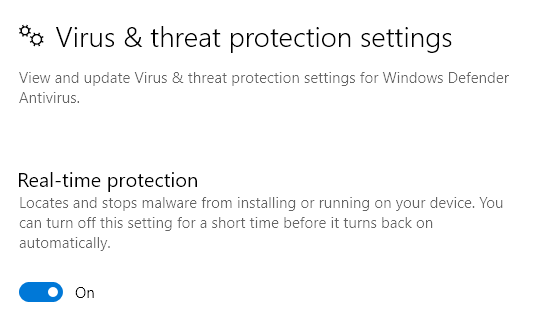
- 3220
- 131
- Maxence Arnaud
Votre CPU a-t-il été à 100% utilisation récemment? Si vous êtes allé au gestionnaire de tâches de Windows et que vous avez regardé votre onglet Processus, vous avez peut-être remarqué un processus appelé MSMPENG.exe manger tous vos processeurs disponibles.
Alors qu'est-ce que MSMPEng.exe et comment pouvez-vous l'empêcher de ralentir votre système? Eh bien, contrairement à ce que vous avez lu ailleurs, ce n'est pas un logiciel espion ni des logiciels malveillants. C'est en fait assez ironique car il est associé à Windows Defender, le produit antivirus de Microsoft.
Table des matièresWindows Defender est un important programme anti-malware et antivirus pour Windows, que vous ne devriez vraiment pas désactiver à moins que vous ayez installé un programme tiers, auquel cas il s'éteint automatiquement.
Dans cet article, je vais passer par les différentes raisons pour lesquelles il pourrait utiliser votre processeur et ce que vous pouvez faire pour le réparer.
Effectuer une analyse
Si vous aviez consulté le gestionnaire de tâches pendant que Windows Defender effectuait un scan, cela prendra évidemment beaucoup de cycles CPU. Attendez la fin du scan et vérifiez à nouveau votre utilisation de votre processeur. Espérons que cela devrait être de retour à la normale.
Malheureusement, il n'y a aucun moyen de modifier le temps de numérisation planifié pour Windows Defender. Il ne devrait effectuer une analyse que lorsque l'ordinateur est inactif et en dehors des heures actives. Cependant, si vous éteignez votre ordinateur, il peut effectuer l'analyse pendant que vous l'utilisez.
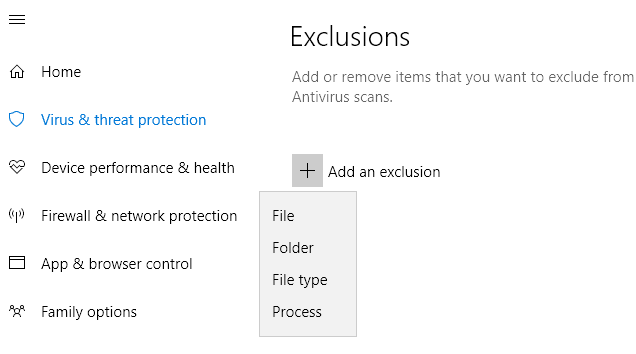
Vous pouvez ajouter un fichier, un dossier, un type de fichier ou un processus à la liste d'exclusion. Une fois que vous avez ajouté les éléments incriminés à la liste, le temps nécessaire pour terminer l'analyse doit être réduit considérablement.
Éteignez Windows Defender
L'autre option est de simplement désactiver Windows Defender, ce que je ne recommande que si vous devez vraiment. Une autre option avant de désactiver permanence Windows Defender est d'installer un programme antivirus tiers. Lorsque vous installez un autre produit antivirus, Windows Defender se désactive automatiquement afin que les deux programmes n'interfèrent pas les uns avec les autres.
Il existe quelques façons de désactiver Windows Defender sur votre PC. Dans Windows 10, Microsoft ne veut vraiment pas que vous fassiez cela, donc la seule option que vous avez dans le centre de sécurité est de désactiver temporairement la protection en temps réel.
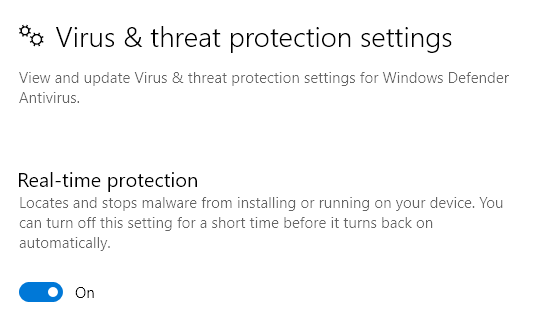
L'autre moyen est de modifier un paramètre de registre. Ouvrez regedit sur votre PC (cliquez sur Démarrer et tapez regedit) et accéder au répertoire suivant:
HKEY_LOCAL_MACHINE \ Software \ Polities \ Microsoft \ Windows Defender
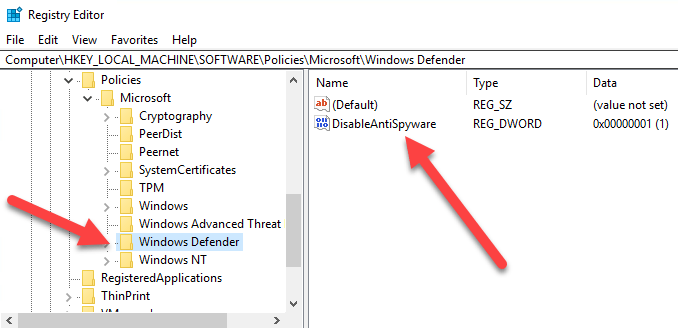
Créer un nouveau Valeur dword (32 bits) appelé Disabletispyware et donnez-lui une valeur décimale de 1. Allez-y et redémarrez votre ordinateur et Windows Defender devrait être désactivé maintenant. Vous pouvez supprimer cette clé ou modifier la valeur à 0 plus tard pour réactiver Windows Defender.
La deuxième façon de désactiver en permanence Windows Defender est d'utiliser la politique de groupe, qui ne fonctionnera que sur les versions Windows 10 Pro ou supérieures. Cliquez sur Démarrer et tapez gpedit.MSC et appuyez sur Entrée. Accédez au dossier suivant:
Configuration de l'ordinateur - Modèles d'administration - Composants Windows - Antivirus Windows Defender
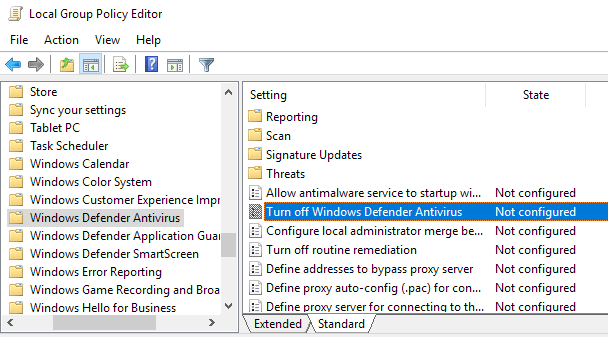
Vous verrez une option dans le volet à droite appelée éteindre les fenêtres défenseur antivirus. Double-cliquez sur cela et sélectionnez le Activé bouton radio.
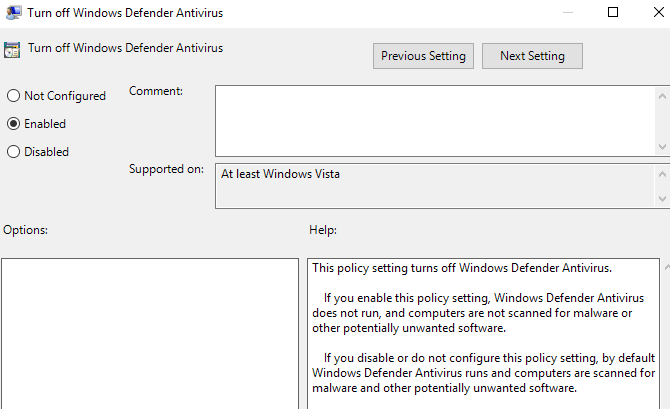
J'espère que vous n'avez pas besoin de désactiver Windows Defender car il fait normalement un excellent travail pour garder votre ordinateur à l'abri des logiciels malveillants et des virus. Si vous avez des problèmes ou rien ci-dessus a fonctionné pour vous, faites-le nous savoir dans les commentaires et nous essaierons d'aider. Apprécier!
- « Comment installer IIS et configurer un serveur Web dans XP
- Correction du service de transfert intelligent en arrière-plan ne démarrera pas l'erreur »

